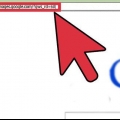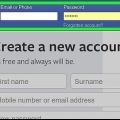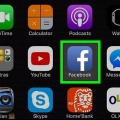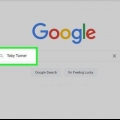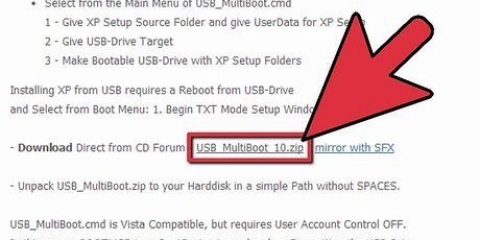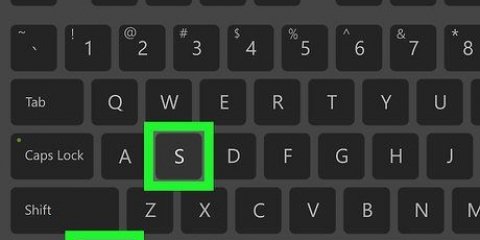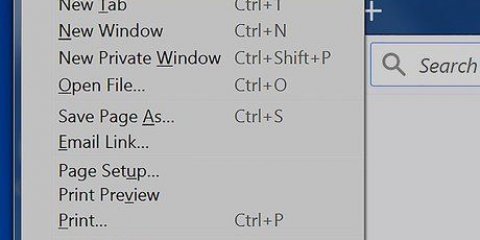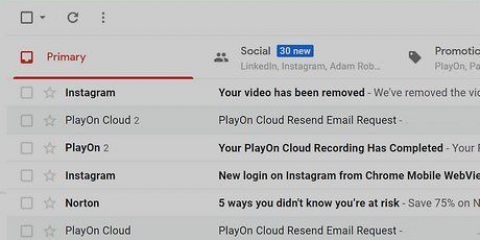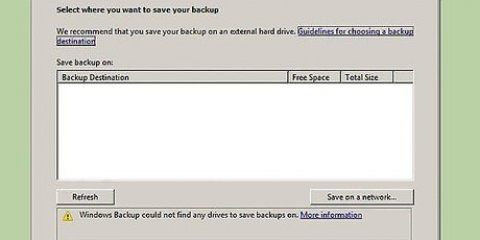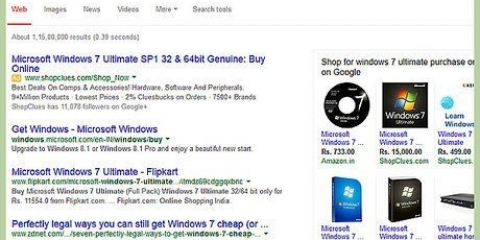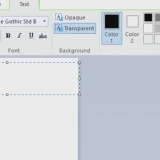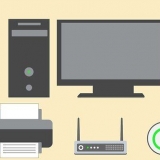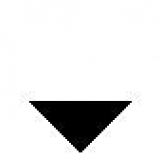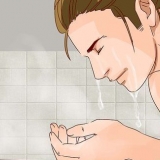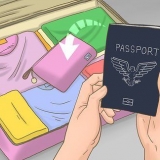Soek volgens inhoud in windows 7
Inhoud
Probeer jy `n dokument vind waarvan jy die lêernaam nie kan onthou nie, maar wat daarin is? Windows 7 soek nie altyd outomaties die inhoud van lêers nie, veral wanneer dit kom by die meer obskure lêers. Dit beteken dat wanneer jy `n soekterm intik, dit die lêername sal deursoek, maar nie wat eintlik in elke dokument is nie. Om wyd te soek in inhoud (vir mees algemene lêertipes) of spesifieke lêers (beste vir ongewone lêertipes), gebruik een van die aanwysings hieronder.
Trappe
Metode1 van 2: Aktiveer inhoudsoektog vir `n algemene lêertipe






Metode 2 van 2: Aktiveer inhoudsoektog vir `n spesifieke lêertipe






Wenke
- Maak Windows Explorer oop
- Regskliek op die gids wat jy wil soek, bv. My dokumente
- Klik op: Eienskappe
- In die blad Algemeen, klik op: Gevorderd
- In die dialoogkassie Gevorderde kenmerke jy kies:
[x] Die inhoud en eienskappe van lêers in hierdie vouer kan geïndekseer word - Klik op: OK
- Klik op: OK
- Jy kan ook bykomende dopgehou by die lys van geïndekseerde liggings voeg.
- Nadat u u indekseringsopsies opgedateer het, sal u `n rukkie moet wag totdat u resultate soos verwag verskyn, aangesien Windows die indeks met die inhoud van die nuwe lêers sal moet herskep.
- Die indekseringsopsiesbladsy sal vertoon word met die intydse status van die indekseringsoperasie.
- Jy kan ook toegang tot indekseringsopsies kry deur op die Start-knoppie, dan Control Panel, dan Indexing Options te klik. As jy dit nie sien nie, tik "indeks" in die soekkassie van die kontrolepaneel.
`n Laaste uitweg: Maak seker dat indeksering aktief is. Regskliek op Rekenaar en kies Bestuur. klap "Dienste en toepassings" van. Klik Dienste. Kyk in die lys en soek `n diens wat genoem word "Windows Soek". Regskliek daarop en kies "Eienskappe". In hierdie skerm gee jy vir "opstart tipe:" dit moet outomaties wees. Klik dan op Start om die diens te begin.